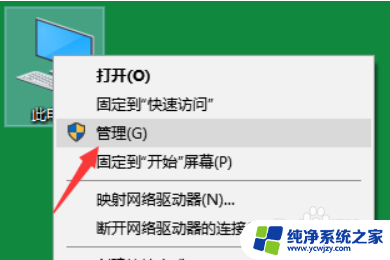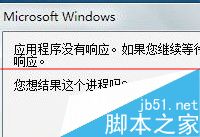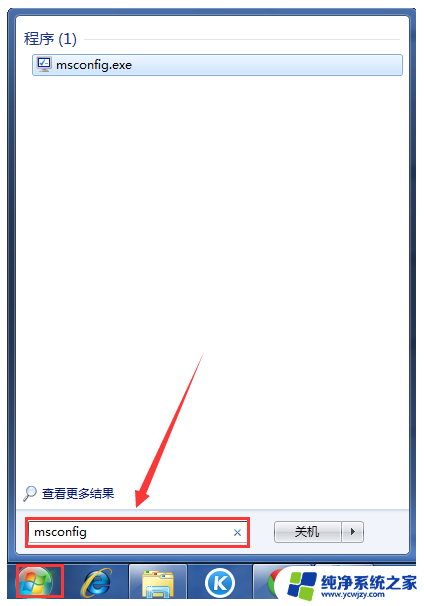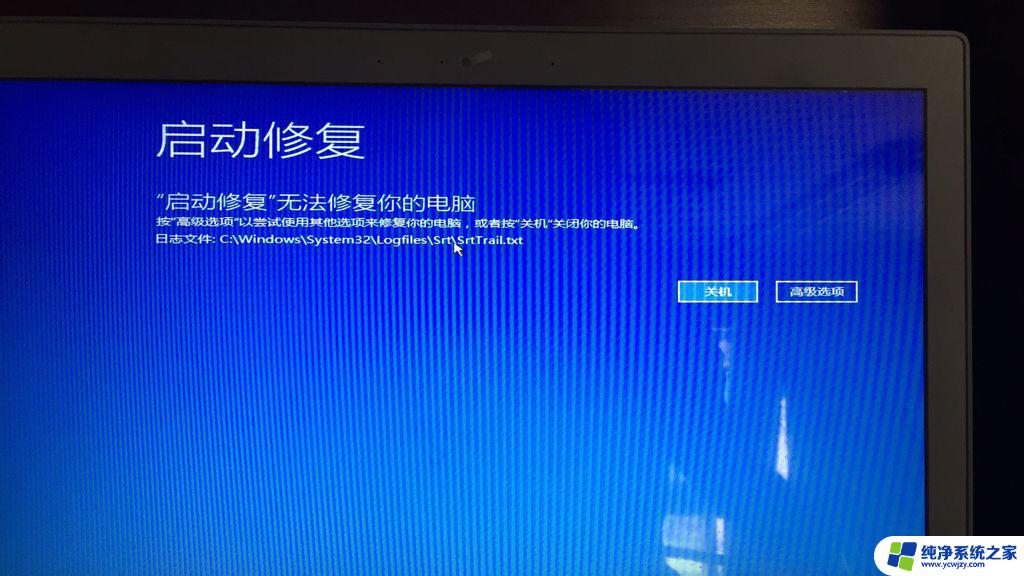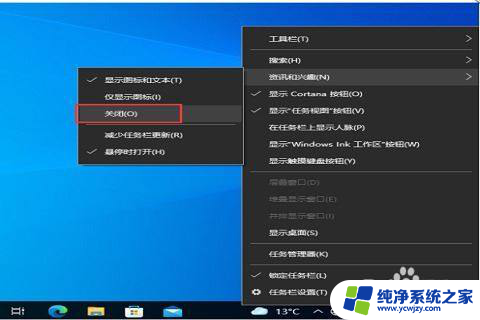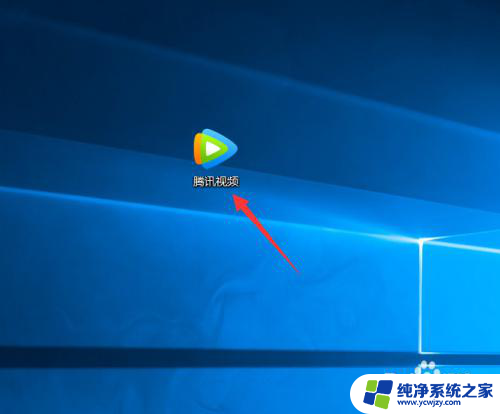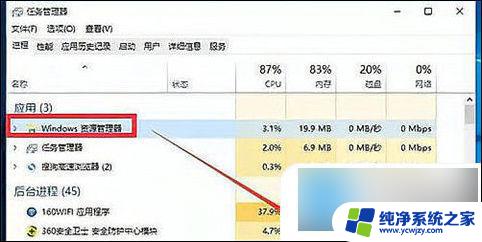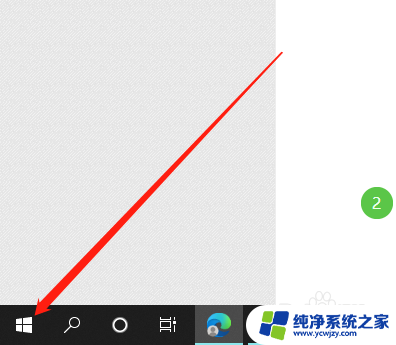win10频繁假死机是禁用什么导致的
在使用Win10电脑时,经常出现频繁假死机的情况,让人感到非常困扰,造成这种问题的主要原因可能是系统中某些重要的功能被禁用导致的。要解决这个问题,我们可以尝试重新启用这些功能,或者进行系统优化和清理,以提高系统的稳定性和性能。及时更新系统补丁和驱动程序也是非常重要的,可以有效地减少电脑假死机的频率,提升用户体验。

1、首先,按【 Win + X 】组合键,或右键点击左下角的【Windows开始徽标】,在打开的隐藏菜单项中,选择【设置】;
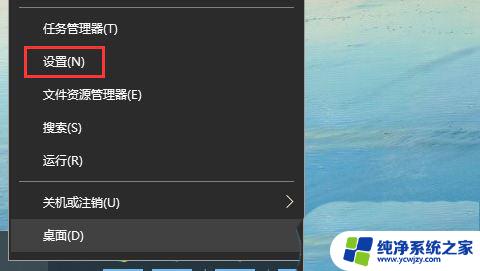
2、Windows 设置窗口,搜索框可以用来查找设置,也可以点击【系统(显示、声音、通知、电源)】;
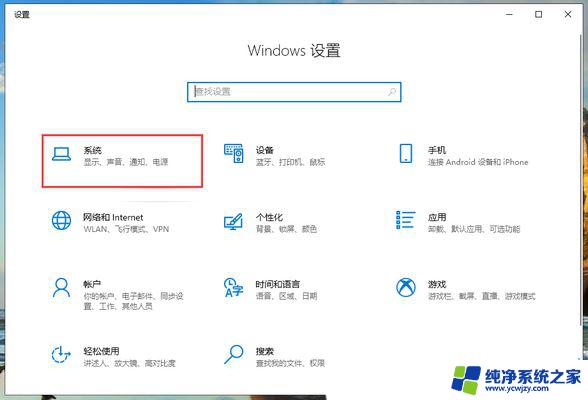
3、系统主页设置窗口,点击左侧的【电源和睡眠】。分别设置屏幕关闭时间和睡眠时间为【从不】,使电脑不会进入息屏睡眠状态;
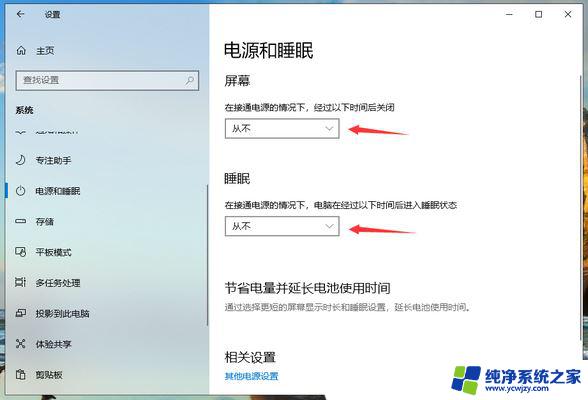
4、按键盘上的【 Win + R 】组合键,可以打开运行窗口,输入【gpedit.msc】命令,按【确定或回车】可以打开本地组策略编辑器;
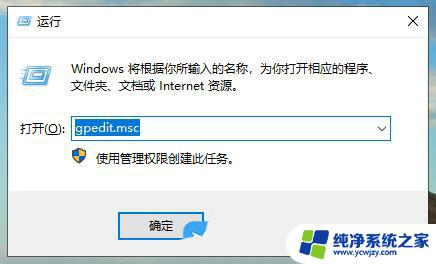
5、本地组策略编辑器窗口,依次展开到【计算机配置 —> 管理模板 —> 系统 —>硬盘 NV 缓存】,然后将关闭启动和恢复优化、关闭缓存电源模式、关闭稳定缓存功能和关闭固态模式改为【已启用】;
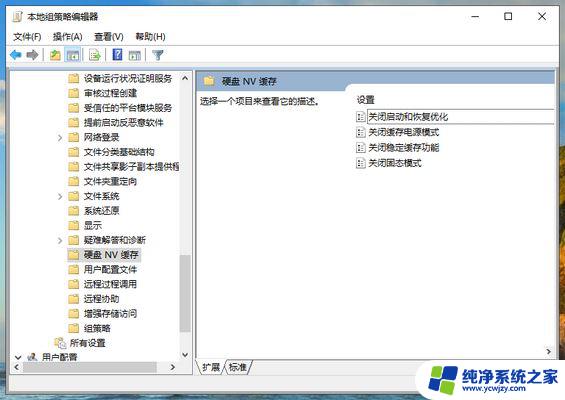
Win10 20H2更新后频繁蓝屏死机怎么办? 安装KB4586853即可解决
Win10补丁KB4556799导致部分用户蓝屏死机/崩溃和网络问题怎么解决?
以上就是win10频繁假死机是禁用什么导致的的全部内容,有出现这种现象的用户可以尝试按照以上方法来解决,希望这些方法对大家有所帮助。